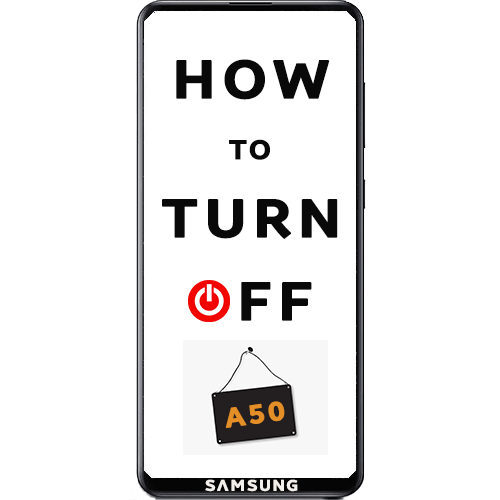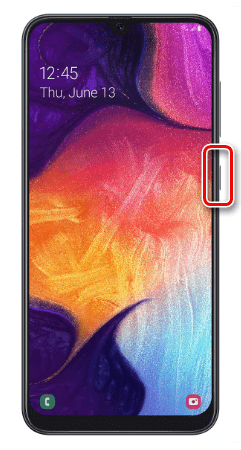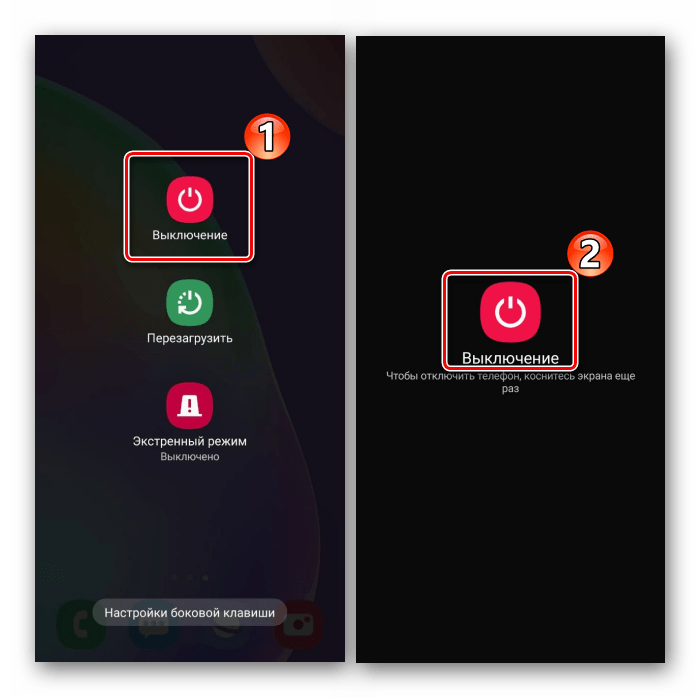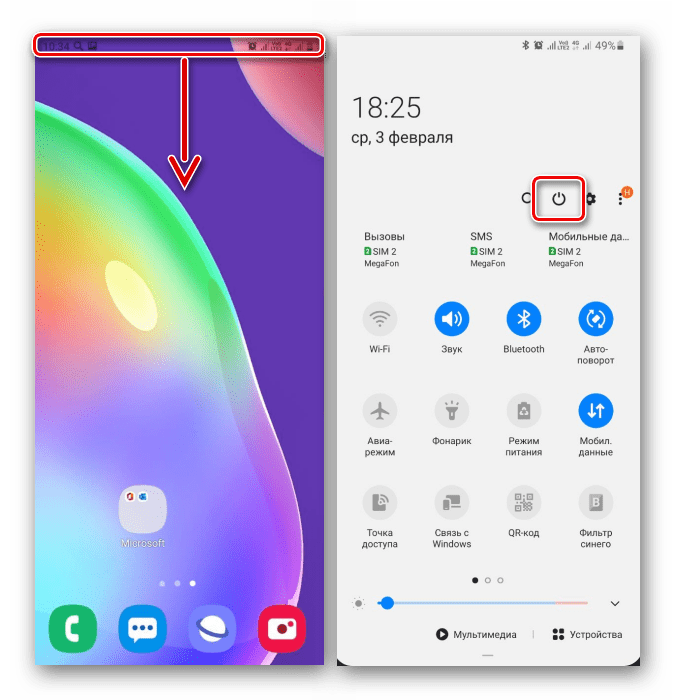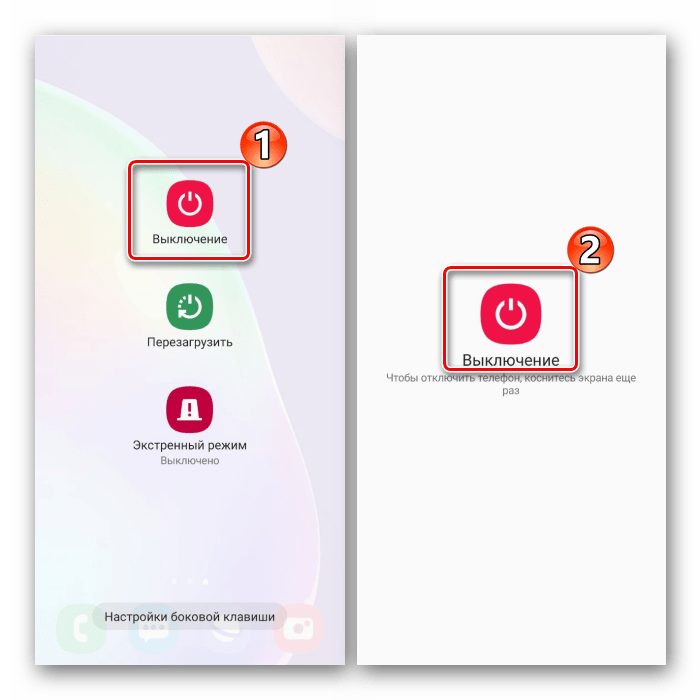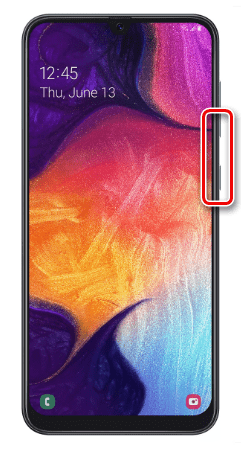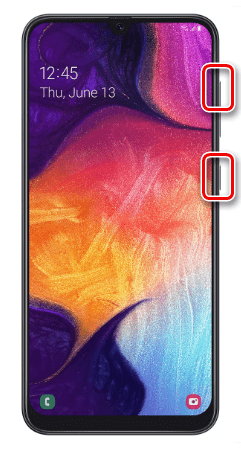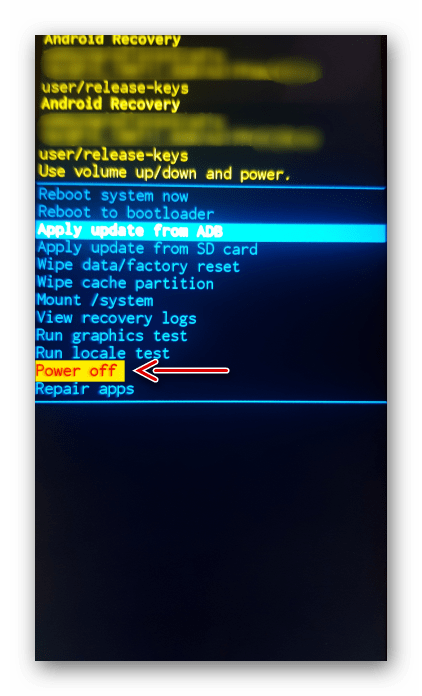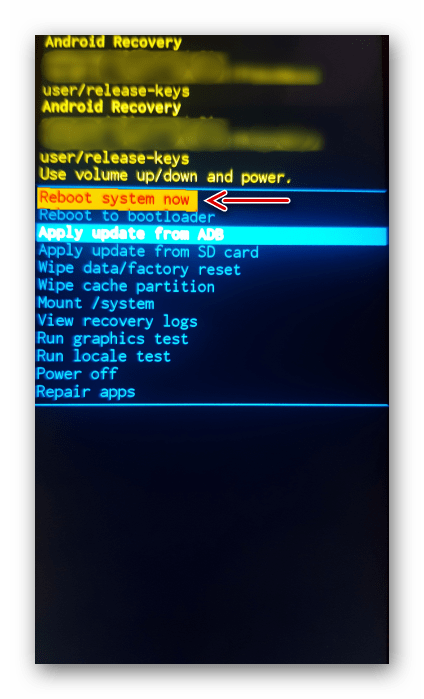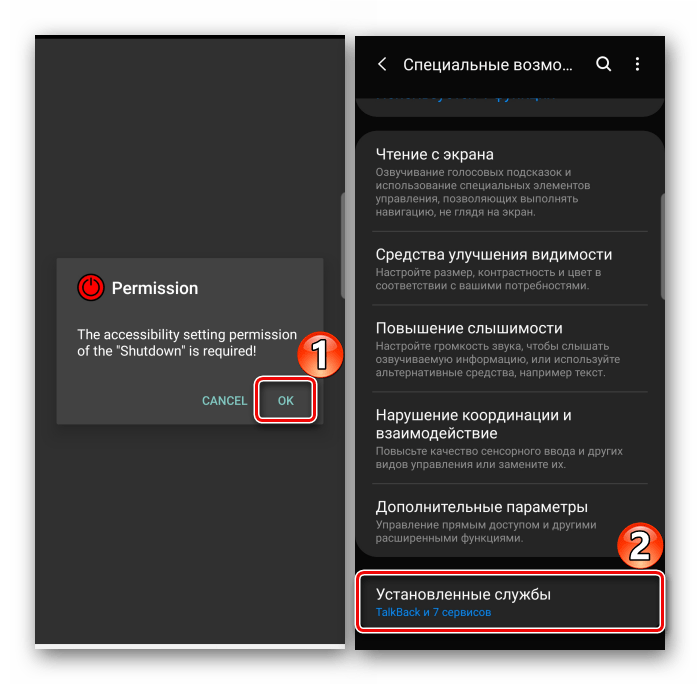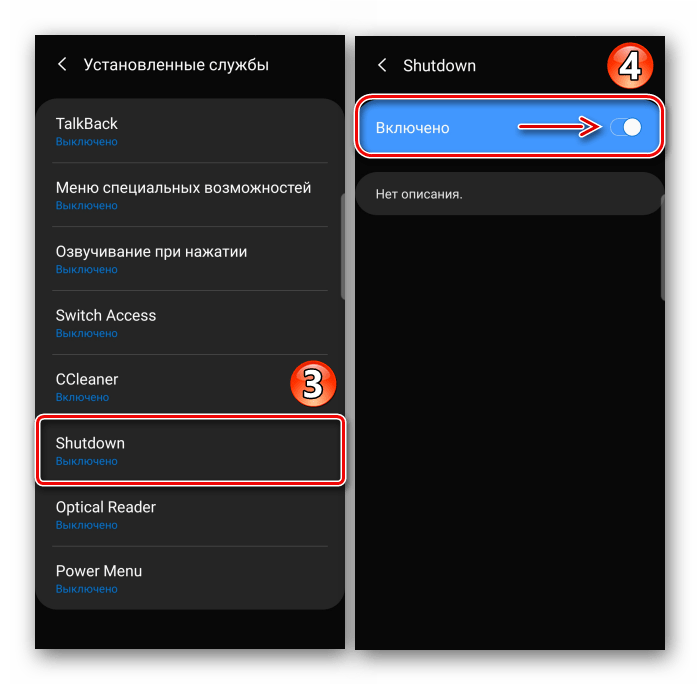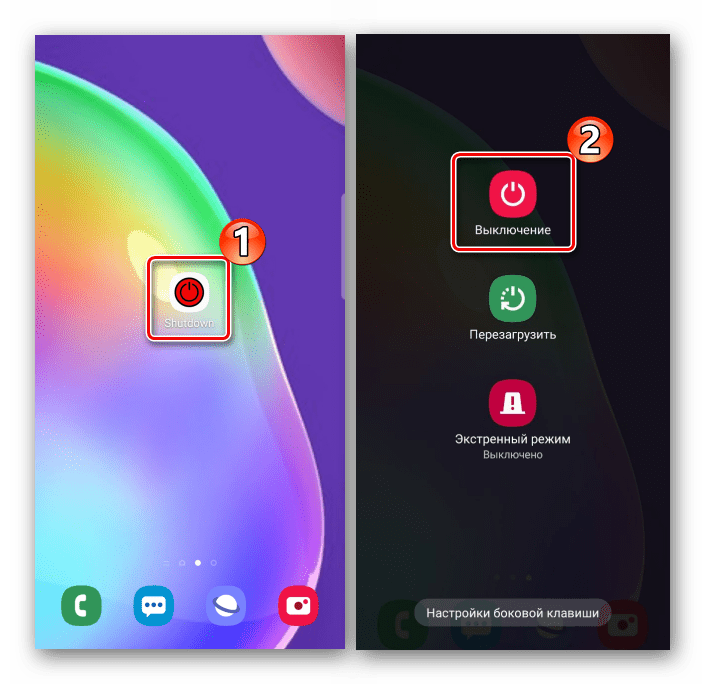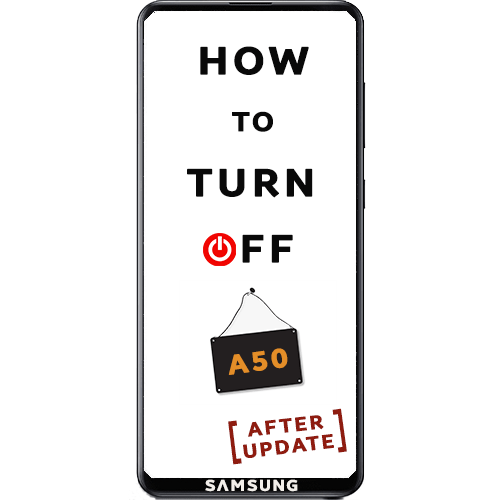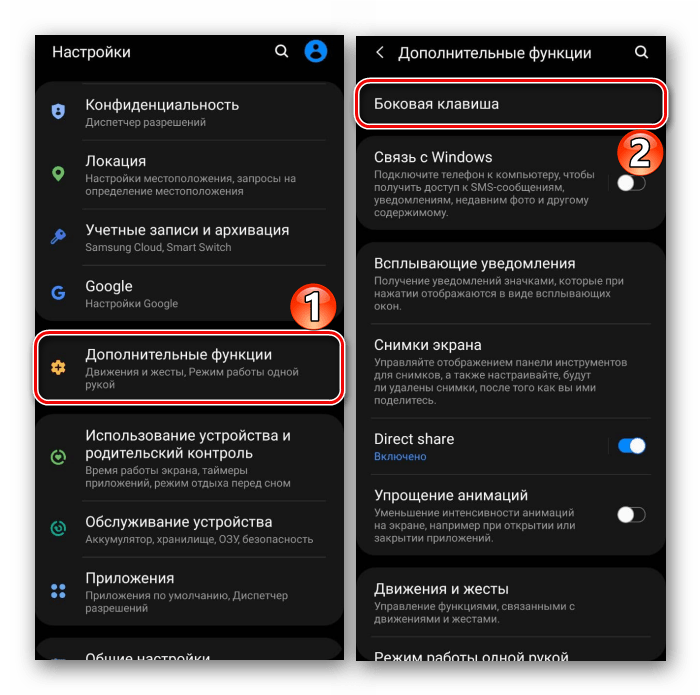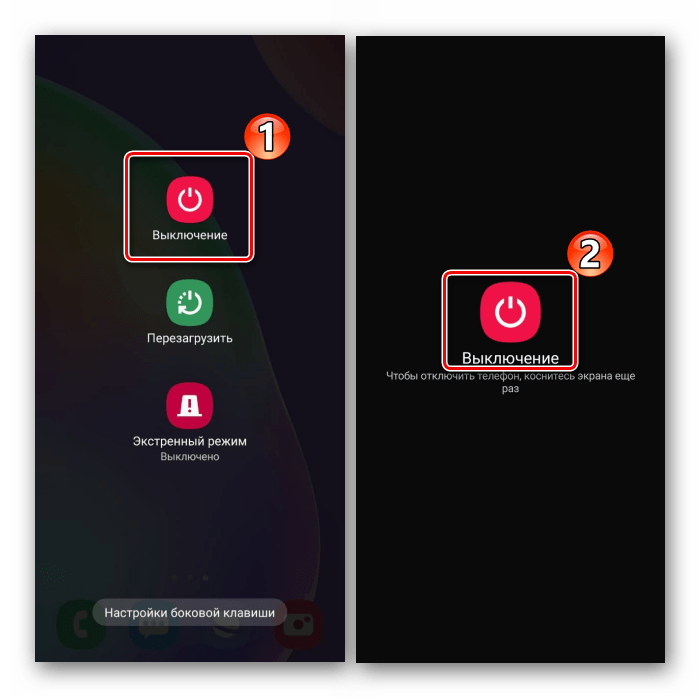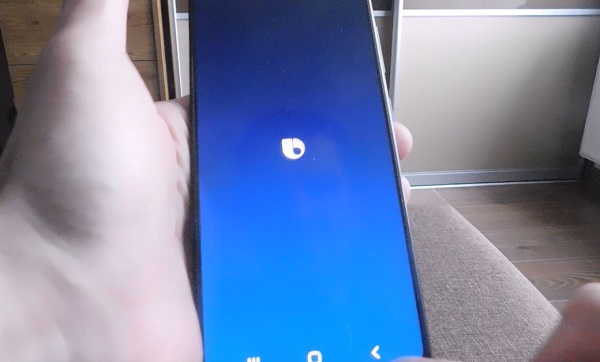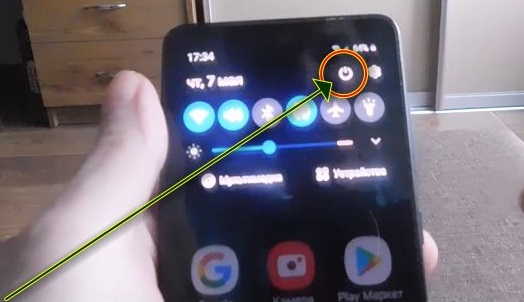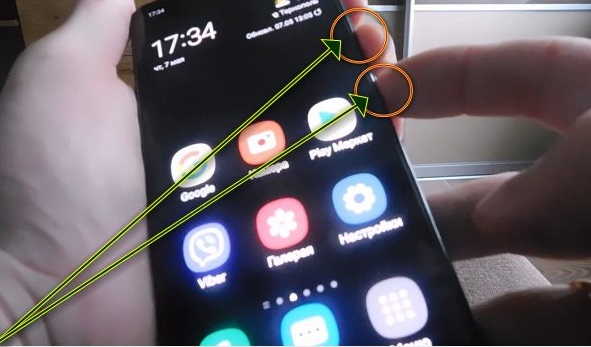- Способы выключения Samsung Galaxy A50
- Способ 1: Системные инструменты
- Вариант 1: Физическая кнопка
- Вариант 2: Панель быстрого доступа
- Вариант 3: Recovery Mode
- Способ 2: Стороннее ПО
- Выключение Самсунга Галакси А50 после обновления
- Настройка кнопки питания
- Другие способы выключения
- Vsesam
- Почему после обновления на самсунг а50 не работает боковая кнопка выключения и как ее настроить
- Первый способ – выключить или перезагрузить без кнопки
- Второй способ — выключить или перезагрузить кнопки
- Третий способ — настроить боковую кнопку на самсунге а50
- После обновления samsung a50 не работает кнопка выключения
- Как выключить телефон Самсунг а50, после обновления
- Как выключить Samsung Galaxy A50
- Выключение через дополнительное меню
- Сочетание клавиш
- Одна кнопка
- Принудительное выключение
- Итоги
Способы выключения Samsung Galaxy A50
Способ 1: Системные инструменты
Есть несколько вариантов отключения Samsung Galaxy A50.
Вариант 1: Физическая кнопка
- Нажимаем и удерживаем кнопку «Питание» на корпусе устройства.
На следующем экране тапаем «Выключение» и подтверждаем действие.
Вариант 2: Панель быстрого доступа
- Свайпом по экрану сверху вниз опускаем строку состояния и жмем иконку выключения на панели быстрого доступа.
Когда откроется «Меню выключения», завершаем работу смартфона.
Вариант 3: Recovery Mode
Выключить Самсунг Galaxy A50 можно в «Режиме восстановления» Android. Не самый быстрый способ, но он может пригодиться, если описанные выше методы не работают.
- Одновременно нажимаем и удерживаем в течение 10-15 секунд кнопки питания и уменьшения громкости.
Это приведет к принудительной перезагрузке устройства. Нам же нужно его выключить, поэтому, как только экран погаснет, вместе с кнопкой «Power» зажимаем «Громкость вверх».
В «Режиме восстановления» с помощью «качельки» громкости опускаемся до пункта «Power off» и физической кнопкой «Питание» активируем опцию.
Если во время следующего запуска устройства снова загрузится Recovery Mode, выбираем пункт «Reboot system now». После этого система запустится в штатном режиме.
Способ 2: Стороннее ПО
В Google Play Маркете есть стороннее программное обеспечение, с помощью которого можно завершить работу системы на Самсунг Галакси A50. Рассмотрим этот способ на примере Shutdown.
По сути, приложение выполняет системную функцию, т.е. вызывает «Меню выключения», но в определенных ситуациях, например, когда не работает физическая кнопка, этот вариант может оказаться более удобным. Ярлык приложения можно добавить на рабочий стол, чтобы ускорить процесс.
- При первом запуске необходимо разрешить ПО действовать в системе. Для этого нажимаем «OK», открываем раздел «Установленные службы»,
выбираем в списке «Shutdown» и включаем службу.
Запускаем приложение с помощью ярлыка и завершаем работу устройства.
Помимо этой статьи, на сайте еще 12333 инструкций.
Добавьте сайт Lumpics.ru в закладки (CTRL+D) и мы точно еще пригодимся вам.
Отблагодарите автора, поделитесь статьей в социальных сетях.
Источник
Выключение Самсунга Галакси А50 после обновления
Настройка кнопки питания
После обновления операционной системы Android 10 Samsung Galaxy A50 может перестать выключаться самым привычным для всех способом. В ответ на удержание боковой кнопки «Power» вместо «Меню выключения» начинает открываться голосовой помощник Bixby или Samsung Daily. Чтобы вернуть элементу «Питание» привычное назначение, необходимо перенастроить его.
- Опускаем строку состояния свайпом по экрану сверху вниз, на панели быстрого доступа тапаем иконку выключения
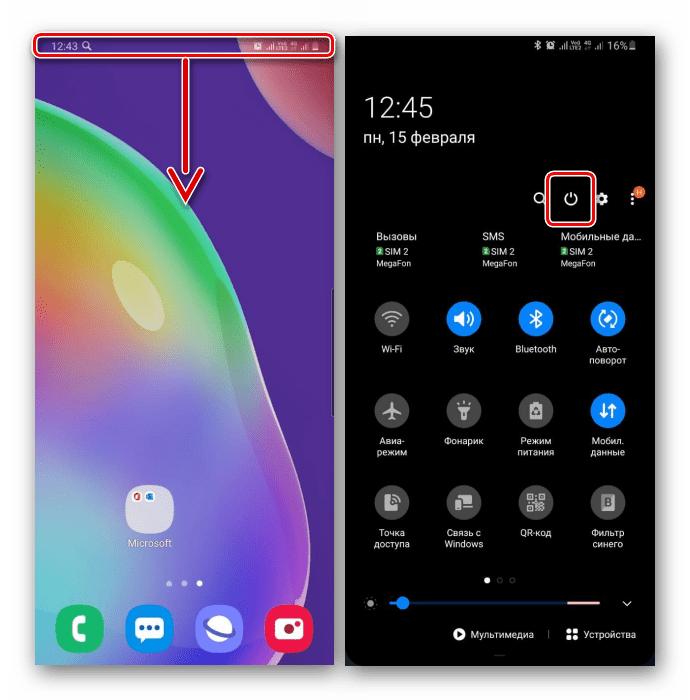
и жмем «Настройки боковой клавиши».
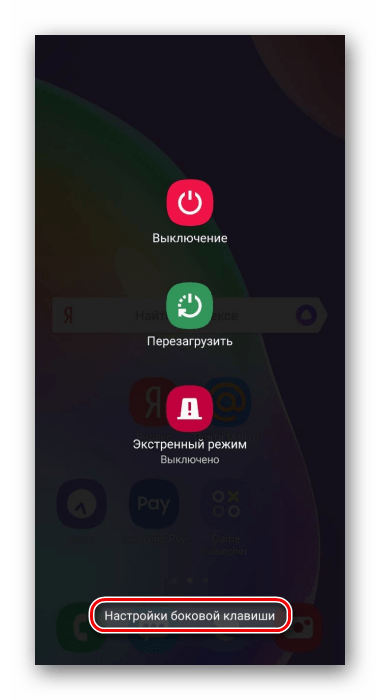
Либо открываем «Настройки», затем «Дополнительные функции» и тапаем «Боковая клавиша».
В блоке «Нажмите и удерживайте» выбираем пункт «Меню выключения».
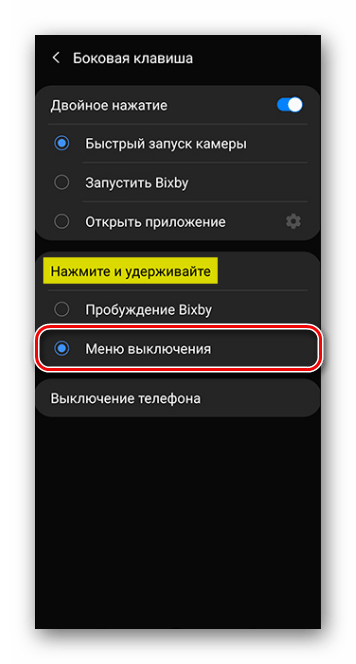
Другие способы выключения
Все остальные методы завершения работы смартфона Samsung Galaxy A50, включая стороннее программное обеспечение, продолжают действовать и после загрузки обновлений. Более подробно о них написано в другой статье на нашем сайте.
Подробнее: Как выключить Samsung Galaxy A50
Помимо этой статьи, на сайте еще 12333 инструкций.
Добавьте сайт Lumpics.ru в закладки (CTRL+D) и мы точно еще пригодимся вам.
Отблагодарите автора, поделитесь статьей в социальных сетях.
Источник
Vsesam
Почему после обновления на самсунг а50 не работает боковая кнопка выключения и как ее настроить
Вот и дождались после обновления самсунг а50 мы получили новую версию андроид 10 и тут нас ждет сюрприз.
Оказывается, что после обновления самсунг а50 не выключается и не перезагружается, а вместо этого запускается никому не нужен daily (на а51 биксби). Кстати сразу рекомендую узнать, как удалить daily.
Для американцев биксби может и полезен. Он понимает английский язык. Нам то он зачем кореец его всунул неизвестно.
Разумеется, мы хоти вернуть кнопки как было раньше и их легко изменить буквально за несколько секунд.
Я покажу вам три способа, хотя и так думаю, что большинство захочет настроить боковую и пользоваться телефоном традиционно.
Единственно что иногда боковая кнопка не работает, тогда сможете выключить или перезагрузить без кнопки свой самсунг а50.
Первый способ – выключить или перезагрузить без кнопки
Используя первый способ, можете выключить или перезагрузить самсунг а50 без питания. Вам достаточно зацепить верх экрана и потянуть вниз, чтобы открылась встроенная панель быстрых настроек.
Вслед за этим слева увидите небольшой значок, который с давних времен позиционирует себя как питание или выключение.
Легкое нажатие на него запустит меню, где вам предоставятся параметры, которые вы упорно искали до сих пор.
Смотрите на картинку выше и не спешите уходить, так как вас ждет еще несколько полезных советов.
Второй способ — выключить или перезагрузить кнопки
Второй способ отключить самсунг а50 после обновления с помощью кнопок. Не одной – питание, так как тогда запустится биксби, а двумя.
Да, я не ошибся андроид 10 по умолчанию запрограммирован на 2, но в третьем способе я вам покажу как вернуть на одну.
После зажатия тише и питание через секунду появятся требуемые вам параметры. Выбирайте любой.
Да это не плохо, но зачем жать две если можно воспользоваться одной. Для этого нужно изменить функцию по умолчанию на свою.
Третий способ — настроить боковую кнопку на самсунге а50
Здесь покажу как настроить боковую кнопку чтобы вернуть ей функции так как это было раньше.
Для этого воспользуйтесь вначале одним из способов выше и снизу заметите строку настройка боковой клавиши.
Вот это как раз то, что вам нужно, хотя попасть в этот раздел можно и через настройки, но вам достаточно нажать на строчку.
После этого просто переместите «черную точку» из строки запуск биксби на «Меню выключения». Все теперь можете пользоваться, как и раньше – до обновления. Спасибо за посещение.
ПРИМЕЧАНИЕ: если «Меню выключения» после нажатия на «Настройка боковой клавиши» не появляется, то нужно сбросить телефон на заводские настройки. После этого можно будет выключить или перезагрузить кнопкой «Питание». Удачного дня.
Источник
После обновления samsung a50 не работает кнопка выключения
Новые темы необходимо создавать только в корневом разделе! В дальнейшем они будут обработаны модераторами.
Samsung SM-A505 Galaxy A50 — Брак и ремонт

Описаниие » | Обсуждение » | FAQ » | Покупка » | Аксессуары » | Брак и ремонт » | Модификация и украшательства » | Обсуждение камеры » | Официальные прошивки » | Неофициальные прошивки »
- Единая служба поддержки компании Samsung в России: 8-800-555-55-55 (звонок бесплатный из любого региона России)
- Смещенная камера
Сообщение отредактировал Lux_Darkus — 22.03.21, 18:33

тоже был такой глюк, как только смарт достал из коробки, толком даже приложения все не успел поставить, так же после перезагрузки (гром.вниз+питание) все снова заработало, телефон юзаю вот уже неделю ничего подобного не повторялось
Сообщение отредактировал dominik_86 — 04.04.19, 12:41

Тебя жёстко развели и в магазине и в сервисе.
В РФ в первые 14 дней любые косяки такого рода — новый аппарат или возврат денег.
Добавлено 06.04.2019, 14:30:

Претензию пиши. С упором про первые 14 дней.
По закону это возврат или обмен на новый. Но разводят на ремонт.
Источник
Как выключить телефон Самсунг а50, после обновления
После обновления до Андроид 10 метод, как выключить Самсунг А50, изменился из-за интеграции в устройство новостной ленты Daily, аналога фирменного Bixby. Теперь в смартфоне от Samsung предусмотрено 3 метода, как отключить питание.
Как выключить Samsung Galaxy A50
Выключить телефон можно с помощью:
- виртуальной клавиши, размещенной в шторке уведомлений;
- сочетания физических кнопок на боковой грани;
- смены назначения клавиши питания.
Выключение через дополнительное меню
Для этого способа кнопка выключения не нужна, ее подменяет виртуальный аналог.
- Разблокируйте смартфон. Сделайте свайп сверху вниз экрана, чтобы развернуть шторку уведомлений.
- В правом верхнем углу, рядом с иконкой шестеренки, будет расположена клавиша выключения. Тапните по ней.
- Появится список из доступных функций. Нажмите по «Выключить».
Отключение девайса без кнопки продлевает срок службы физических клавиш.
Сочетание клавиш
Когда нет возможности вызывать дополнительное меню через шторку (смартфон завис, работает со сбоями), это можно сделать с помощью кнопок:
- включите девайс;
- одновременно зажмите качель громкости вниз и кнопку блокировки;
- на экране появится предложение выключить, перезагрузить устройство или включить экстренный режим. Выбирайте первый вариант и ждите отключения.
Одна кнопка
Настройка клавиши питания позволяет обойтись без сенсора или сочетания кнопок.
- Снова зажмите питание и громкость вниз.
- Под перечнем доступных действий тапните по клавише «Настройка боковой клавиши».
- В открывшемся списке тапните по «Меню выключения».
- Теперь вместо меню приложения с новостями появится возможность отключить аппарат.
Переназначают кнопку также и через параметры Samsung Galaxy A50:
- зайдите в «Настройки». Листайте страницу вниз, пока не наткнетесь на «Дополнительные функции», откройте их тапом;
- сверху нажмите на «Боковая клавиша»;
- повторите действия, описанные выше.
Если вышеописанные действия не работают, такой пункт отсутствует в настройках, придется сбросить телефон к изначальным настройкам. Это вернет операционную систему к заводскому состоянию, активирует новые функции, внесенные в прошивку девайса.
Принудительное выключение
Этот вариант используют в ситуациях, когда устройство не выключается ни одним из вышеприведенных способов, зависает во время работы или включения:
- предварительно подключите телефон к адаптеру питания;
- зажмите и удерживайте кнопку питания и уменьшения громкости;
- через 10–20 секунд система отключится, начнется перезагрузка.
В случаях, когда принудительно отключить смартфон не получается и при этом не работает кнопка выключения, остается ждать, пока разрядится батарея, о чем пользователя оповестит отключившийся экран.
Не рекомендуется пытаться поддеть заднюю крышку, чтобы отключить аккумулятор. Задняя крышка посажена на клей, который невозможно ослабить без предварительного нагрева девайса. Затем придется открутить среднюю часть корпуса, защищающую шлейфы, подключенные к батарее – проще обратиться в сервисный центр, чтобы не навредить устройству и сохранить гарантию.
При повторных зависаниях, чтобы не приходилось делать принудительное выключение, сделайте сброс данных. Перед проведением этой операции перенесите личные файлы на карту памяти, компьютер или облачное хранилище. Восстановите учетную запись Google, если забыли логин и пароль. Следующий шаг:
- зайдите в «Настройки», оттуда в «Общие настройки»;
- тапните по «Сброс»;
- снизу страницы выберите «Сброс данных». В зависимости от версии ОС функция называется «Сброс устройства»;
- откроется новая страница, где нужно повторно нажать на «Сброс».
Телефон отключится, и начнется процесс очистки внутренней памяти с восстановлением системных файлов. Если аппарат продолжает работать нестабильно, обратитесь в сервисный центр с просьбой провести диагностику аппарата.
Итоги
На Самсунг Галакси А50 предусмотрено 3 способа отключения питания смартфона, включая возможность вернуть в использование кнопку питания, которую с обновлением до Android 10 переназначили на вызов Daily.
Источник